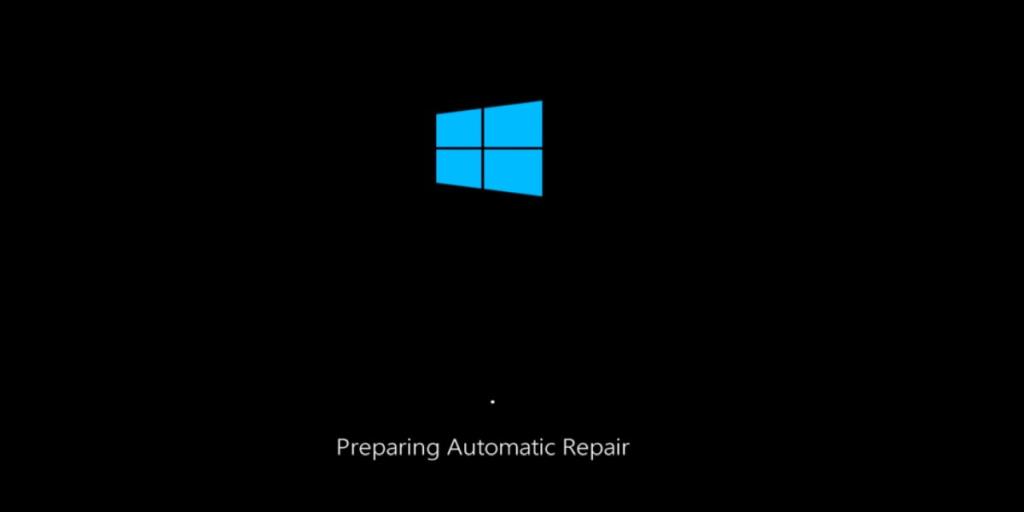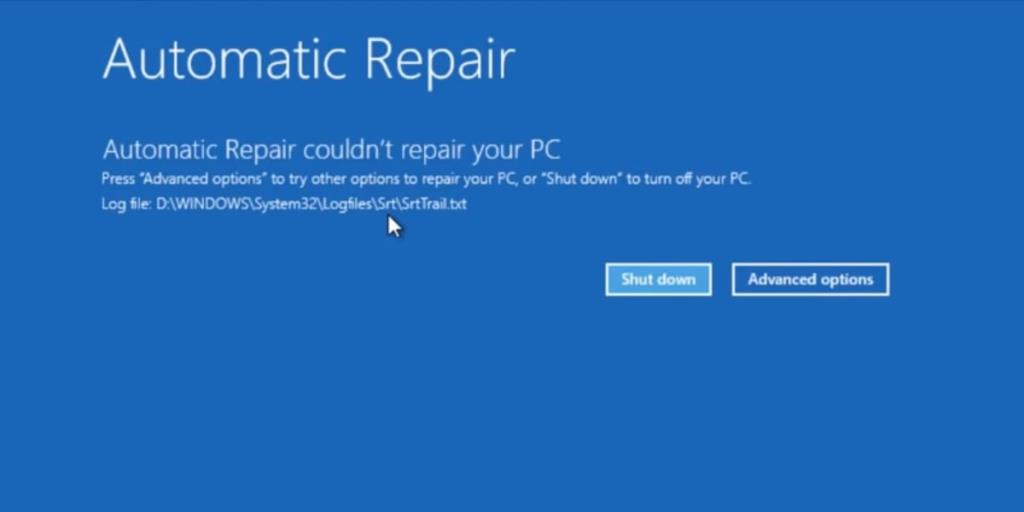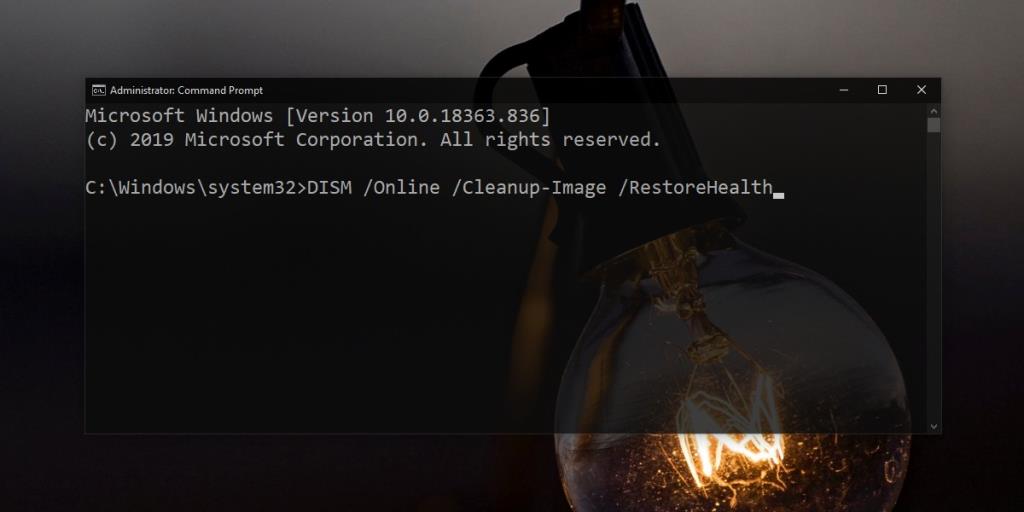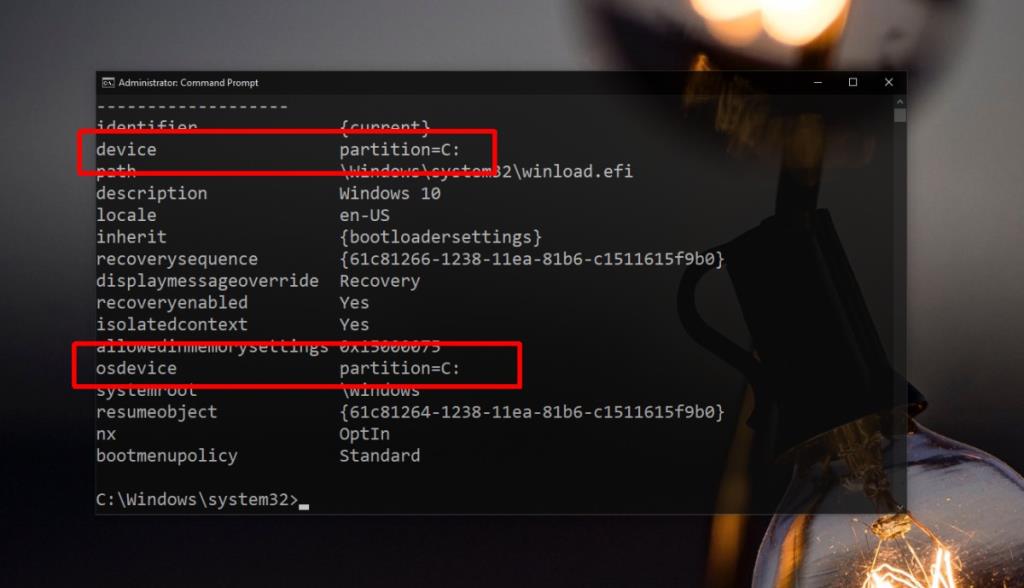Windows 10 mempunyai alat pembaikan automatik. Jika anda gagal untuk but ke desktop anda tiga kali berturut-turut, atau terlalu banyak kali rosak, Windows 10 mungkin cuba menjalankan pembaikan pada sistem anda. Windows 10 boleh, dengan sendirinya, menyelesaikan masalah dengan OS yang menghalangnya daripada berjalan dengan lancar atau daripada bermula tetapi alat itu tidak sempurna.
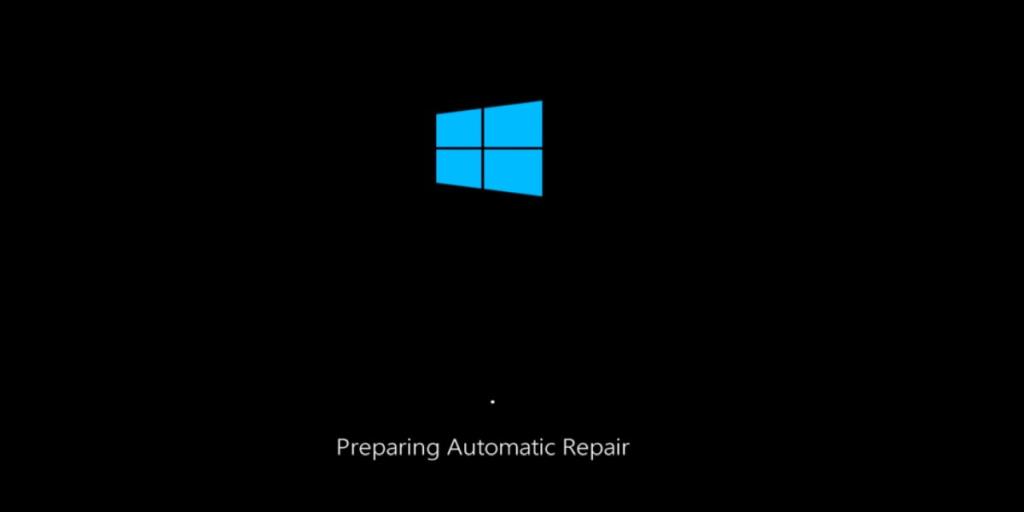
Alat pembaikan automatik Windows 10
Alat pembaikan automatik Windows tidak sama dengan pilihan tetapan semula yang memberikan anda pemasangan OS yang hampir baru. Sebaliknya, ia membetulkan apa sahaja yang mungkin menyebabkan ranap sistem anda yang kerap, atau perkara yang mungkin menghalang ciri tertentu daripada berfungsi serta masalah dengan sistem bermula.
Pembaikan yang gagal boleh memberi anda beberapa mesej berbeza;
- akses bootrec.exe /fixboot dinafikan Windows 10
- fail log c /windows/system32/logfiles/srt/srttrail.txt Windows 10
- Pembaikan automatik Windows 10 gagal
- Pembaikan automatik Windows 10 pc anda tidak dimulakan dengan betul
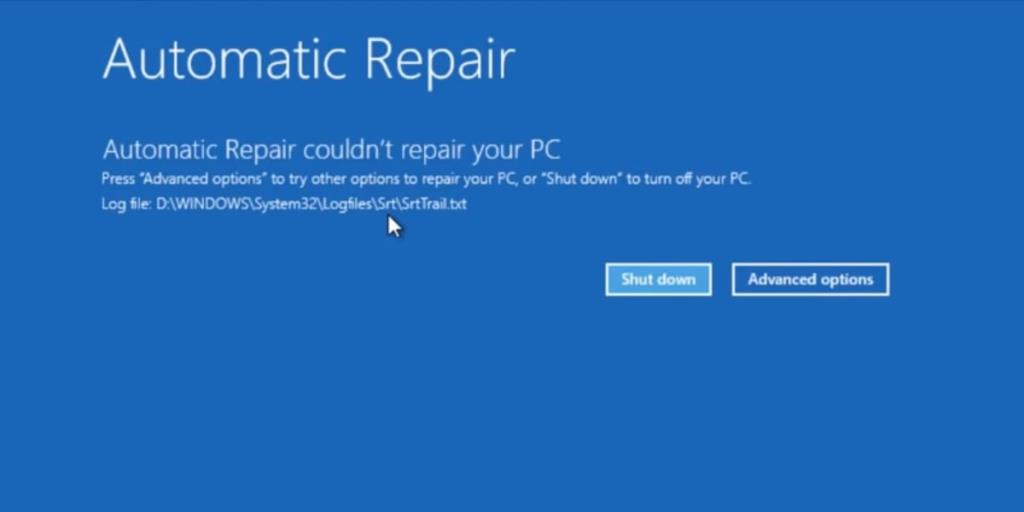
Tidak kira jenis mesej yang anda terima apabila pembaikan gagal, terdapat beberapa perkara yang boleh anda lakukan untuk membetulkannya. Sebelum anda menyelam, anda harus cuba menjalankan pembaikan sekali lagi tetapi alih keluar semua peranti storan dan persisian yang anda boleh. Jika masih tidak berjaya, cuba pembaikan di bawah.
Pembaikan Automatik Tidak Dapat Membaiki Komputer Windows 10 anda [PERBAIKI]
1. Bina semula data konfigurasi but (BCD)
Sebelum anda meneruskan, pastikan anda mempunyai peranti di tangan yang boleh anda ikuti arahan ini. Sistem anda mungkin tidak mempunyai akses kepada penyemak imbas semasa anda melaksanakan arahan ini. Putuskan sambungan/alih keluar semua storan/peranti boleh tanggal cth, pemacu, CD, kad SD, telefon, dsb.
- Pada desktop anda, buka menu Mula dan klik Kuasa .
- Tahan kekunci Shift y dan pilih Mulakan semula untuk but ke menu penyelesaian masalah.
- Pada skrin Selesaikan Masalah, pergi ke Pilihan Lanjutan> Prompt Perintah .
- Dalam Prompt Perintah, aktifkan alat partition cakera dengan arahan berikut
bahagian cakera
- Perintah itu akan mengembalikan semua cakera yang sedang disambungkan ke sistem anda. Anda sepatutnya melihat satu sahaja tetapi jika anda mempunyai kedua-dua SSD dan HDD pada sistem anda, anda sepatutnya dapat memilih SSD yang mana daripada saiznya. Pilihnya dengan arahan di bawah (gantikan nombor dengan nombor untuk cakera arahan sebelumnya dikembalikan).
pilih cakera 0
- Senaraikan partition dalam cakera dengan arahan berikut
senaraikan partition
- Pilih partition yang Windows 10 dipasang (gantikan nombor dalam arahan di bawah untuk memadankannya).
pilih partition 0
- Jalankan arahan berikut , satu demi satu.
aktif
memanjangkan sistem fail
keluar
- Seterusnya, jalankan arahan berikut satu demi satu.
bootrec.exe /rebuildbcd
bootrec.exe /fixmbr
bootrec.exe /fixboot
- Mulakan semula sistem .
2. Semak cakera untuk ralat
Anda hanya perlu menjalankan satu arahan daripada Command Prompt dan anda boleh melakukannya dari desktop atau menu penyelesaian masalah. Terpulang kepada anda dan apa yang anda boleh akses.
- Buka Command Prompt dengan hak pentadbir (dari desktop), atau pilihnya daripada Advanced Options> Command Prompt pada menu penyelesaian masalah .
- Jalankan arahan berikut .
chkdsk /f /r C
- Apabila arahan selesai, mulakan semula sistem anda .
3. Baiki imej Windows
- Buka Prompt Perintah dengan hak pentadbir dan jalankan arahan berikut.
DISM /Dalam Talian /Imej Pembersihan /RestoreHealth
- Benarkan arahan selesai. Ia boleh mengambil masa 15-20 minit. Cuba but sekarang dan pembaikan automatik sama ada akan hilang atau ia akan dapat membaiki sistem anda dan kemudian membawa anda ke desktop anda.
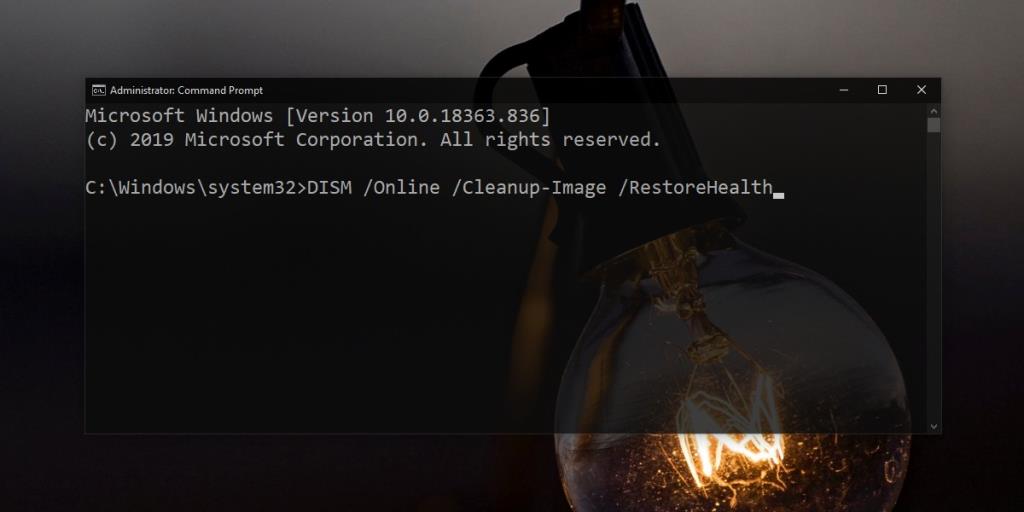
4. Betulkan nilai Partition Peranti dan OSpartition
Secara lalai, apabila anda but ke desktop anda, Windows 10 mencari maklumat but dalam pemacu tertentu. Pemacu yang akan mencari maklumat but telah dipratetap tetapi ia boleh ditukar. Pembaikan mungkin gagal jika pemacu yang Windows 10 cari maklumat but, bukan pemacu yang sebenarnya disimpan. Membetulkannya akan membetulkan ralat pembaikan automatik.
- Buka Prompt Perintah dan jalankan arahan berikut.
bcdedit
- Cari nilai untuk partition peranti dan partition osdevice di bawah Windows Boot Loader . Ia harus ditetapkan kepada pemacu C yang merupakan tempat Windows biasanya dipasang. Jika anda tahu sebenarnya pemacu Windows anda adalah pemacu yang berbeza, jalankan arahan di bawah untuk menukar nilai bagi kedua-dua partition peranti dan partition osdevice. Jika arahan memberitahu anda bahawa beberapa partition lain ditetapkan sebagai partition peranti dan partition osdevice apabila ia sepatutnya pemacu C, gunakan arahan yang sama ini untuk membetulkannya. Apa yang anda perlu lakukan ialah menukar huruf pemacu supaya sepadan dengan kes anda.
bcdedit /set {default} device partition=c:
bcdedit /set {default} osdevice partition=c:
- Mulakan semula sistem .
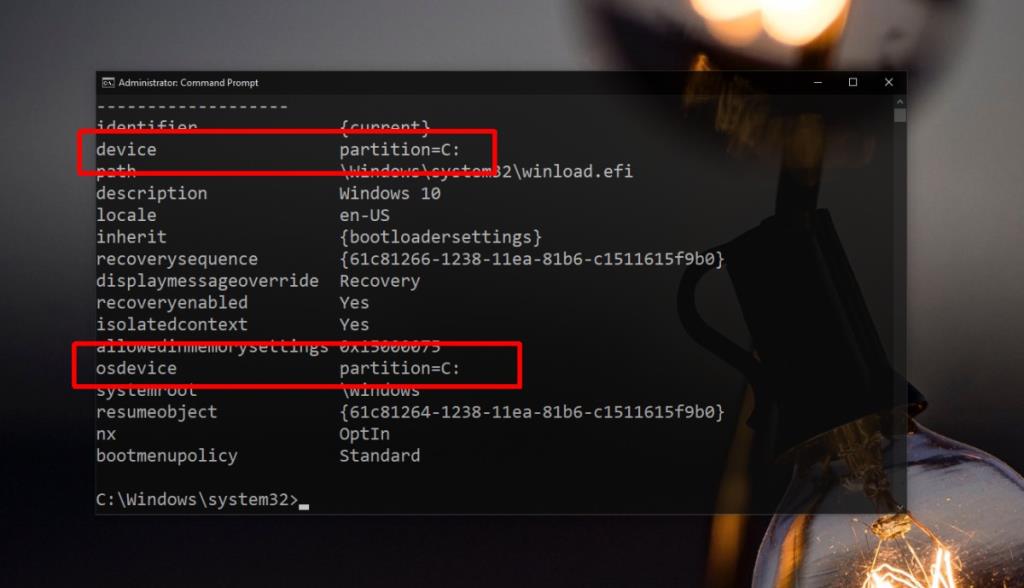
Kesimpulan
Pembaikan automatik Windows 10 akan dijalankan apabila ia mengesan sistem anda menghadapi masalah. Ia mungkin tidak jelas bahawa OS mengalami masalah. Malah, ramai pengguna menutup sistem mereka secara normal dan apabila mereka boot seterusnya, mereka akan bertemu dengan alat pembaikan automatik. Dalam kes seperti ini, pembaikan tidak sepatutnya mengambil masa terlalu lama tetapi kemungkinan ia gagal masih ada. Anda boleh cuba mematikan sistem dan but semula untuk melihat sama ada anda boleh pergi ke desktop dan menyelesaikan masalah. Sebagai pilihan terakhir, anda mungkin perlu melakukan pemasangan baru Windows 10.